- Startseite
- Verwendung von Webdiensten (soziale Netzwerke)
- Anmelden bei Webdiensten (soziale Netzwerke)
- Hochladen von Bildern auf Soziale Netzwerke
Schriftgröße
- K
- M
- G
Hochladen von Bildern auf Soziale Netzwerke
Verwenden Sie den Arbeitsbereich [Durchsuchen], um Bilder oder Filme hochzuladen. Sie können sie auf die unten aufgeführten Webdienste hochladen.
- NIKON IMAGE SPACE
- YouTube
Ziele für Hochladen
- Hochgeladene Dateien werden in einem Album abgelegt. Sie können wählen, ob Sie ein neues Album erstellen oder sie in einem bestehendem Album speichern wollen.
- Auf NIKON IMAGE SPACE können Sie Dateien oder Alben mit gleichem Namen auf derselben Strukturebene speichern oder erstellen. Wenn Sie eine Datei oder ein Album auf NIKON IMAGE SPACE hochladen und dort bereits Dateien oder Alben mit demselben Namen vorliegen, werden die bestehenden Dateien nicht überschrieben.
Vor dem Hochladen
- Die beim Hochladen unterstützen Dateiformate sind vom jeweiligen Webdienst abhängig.
- Mit »Bewegter Schnappschuss« aufgenommene Bilddateien in den Formaten JPEG (RGB-Format), RAW (NEF, NRW), TIFF, MPO (3D-Format), MOV, MP4, AVI sowie Bilddateien mit Sprachnotizen.
- Vor dem Hochladen sollten Sie sich zunächst beim Webdienst anmelden.
- Für Fotodateien die Einstellungen für Informations-Tags oder Dateikonvertierung vorab erstellen.
- Beim Hochladen von Filmen mit einem veränderten Wiedergabebereich werden die Filme auf den spezifizierten Wiedergabebereich beschnitten und hochgeladen.
Hochladen
- Wählen Sie die Dateien, die Sie hochladen wollen, und klicken Sie auf
 .
.
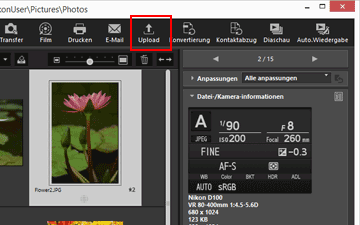
- Wählen Sie den Webdienst, auf den Sie hochladen möchten.
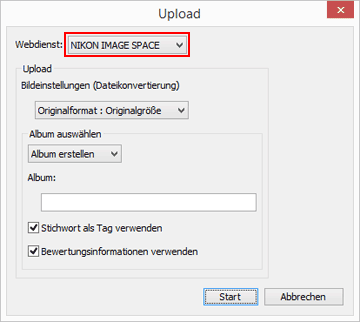 Falls Sie beim Webdienst nicht angemeldet sind, erscheint ein Fenster, das Sie zur Anmeldung auffordert.Nach dem Anmelden auf dem Webdienst erscheint ein Fenster zur Konfiguration der Hochladeeinstellungen und Sie können die unten aufgeführten Optionen vorgeben oder wählen.
Falls Sie beim Webdienst nicht angemeldet sind, erscheint ein Fenster, das Sie zur Anmeldung auffordert.Nach dem Anmelden auf dem Webdienst erscheint ein Fenster zur Konfiguration der Hochladeeinstellungen und Sie können die unten aufgeführten Optionen vorgeben oder wählen.- [Bildeinstellungen (Dateikonvertierung)]: Sie können entweder die ursprüngliche Bildgröße beibehalten oder eine der Bildgrößen wählen, die für den betreffenden Webdienst verfügbar sind.
- Falls Sie [NIKON IMAGE SPACE] als Hochladeziel vorgeben, können Sie [Originalformat: Originalgröße] wählen, um NEF- oder NRW-Bilder unverändert hochzuladen. Bei Wahl eines anderen Webdienstes oder einer abweichenden Bildgröße werden sie zum Hochladen in das JPEG-Format konvertiert.
- [Album auswählen]: Geben Sie das Zielalbum für den Upload vor oder wählen Sie [Album erstellen], um ein neues Album als Hochladeziel auszuwählen.
- Über YouTube können Sie Freigabebeschränkungen für Ihre Bilder und Filme festlegen.
- Klicken Sie auf [Start].
Ein Fenster erscheint, das den Hochladefortschritt anzeigt.
- Falls Sie während des Hochladens auf [Abbrechen] klicken oder ViewNX-i verlassen, bricht der Hochladevorgang ab. Beim Hochladen von mehreren Bildern, bleiben die vor dem Abbruch bereits hochgeladenen Bilder auf dem Webdienst.
- Beim Hochladen von Bilddateien auf NIKON IMAGE SPACE können Sie Informationen wie z. B. Tags anfügen.
Hochladen von Fotoablage
Sie können im Arbeitsbereich [Durchsuchen] auf der Fotoablage abgelegte Dateien hochladen. Wechseln Sie dazu auf den Arbeitsbereich [Web] und ziehen Sie Dateien auf den Webdienst auf der Palette [Navigation].
Im Arbeitsbereich [Web] können Sie Bilddateien nicht von der Bilddateiliste auf die Fotoablage oder andere Webdienste ziehen.
Hinweise
- Auf [NIKON IMAGE SPACE] können Sie bis zu 200 Bilddateien in ein Album hochladen. Diese Begrenzung kann jedoch abhängig vom registrierten Konto abweichen.
- Die Anzeigen für verfügbaren Speicherbereich können sich aufgrund unterschiedlicher Berechnungsmethoden zwischen [NIKON IMAGE SPACE] und Ihres Computers unterscheiden. Aus diesem Grund können evtl. Dateien nicht hochgeladen werden, selbst wenn deren Gesamtgröße den angegebenen freien Speicherplatz unterschreitet.
- Filme von weniger als 15 Minuten können einzeln auf [YouTube] hochgeladen werden.
Markieren Sie die Kontrollkästchen im Einstellungsbildschirm, um Tags und Bewertungen hinzuzufügen.
[NIKON IMAGE SPACE]-Tags und Bewertungen
In NIKON IMAGE SPACE können Sie Dateien auf Basis von Tags oder Bewertungen organisieren, suchen oder eingrenzen.
- Geben Sie ein bezeichnendes Wort für diese Dateien in Form eines [Tag] als Stichwort für Suchaktionen vor. Falls Sie einer Bilddatei in deren XMP/IPTC-Informationen [Stichwörter] zugeteilt haben, dann können Sie diese als Tags setzen.
- Sie können jedem Bild nach dessen Wichtigkeit oder Wert eine [Bewertung] zwischen ein bis fünf anfügen, wodurch Sie Ihre Dateien besser organisieren und sortieren können. Wenn eine Bilddatei mit einer Bewertung versehen ist, wird diese Einstufung in NIKON IMAGE SPACE angewendet.
[Stichwort als Tag verwenden]
Ist diese Option markiert, werden die [Stichwörter], mit denen Sie ein Bild zuvor beschrieben haben, dem Bild beim Hochladen auf NIKON IMAGE SPACE als [Tags] angefügt.
[Bewertungsinformationen verwenden]
Ist diese Option markiert, wird die [Bewertung], die Sie einem Bild zuvor verliehen haben, dem Bild beim Hochladen auf NIKON IMAGE SPACE als [Bewertung] hinzugefügt.
Um Tags und Bewertungen während des Hochladens auf NIKON IMAGE SPACE hinzuzufügen, müssen Sie diese Metadaten vorab als Anpassungsdateien speichern.
- Einzelheiten zu [Stichwörter] in den XMP/IPTC-Informationen finden Sie unter "Metadaten bearbeiten".
- Weitere Informationen zu Bewertungen finden Sie unter »Bewertungen zuweisen« und »Metadaten bearbeiten«.
Hinweis
- Beim Hochladen eines Films werden keine Tags angehängt.
- Separate Tags werden für jede Zeichenfolge erstellt, die von einem Komma in jedem XMP/IPTC-Stichwort gefolgt wird.
- Sind die hochzuladenden Bilder mit Anpassungsdateien verknüpft, werden die Metadaten (Datei- und Kamerainformationen und XMP/IPTC-Informationen) in die Bilder eingebettet.
